Hogyan telepítsünk az alkalmazásokat és az appsbundle -t a Windows 10 -ben
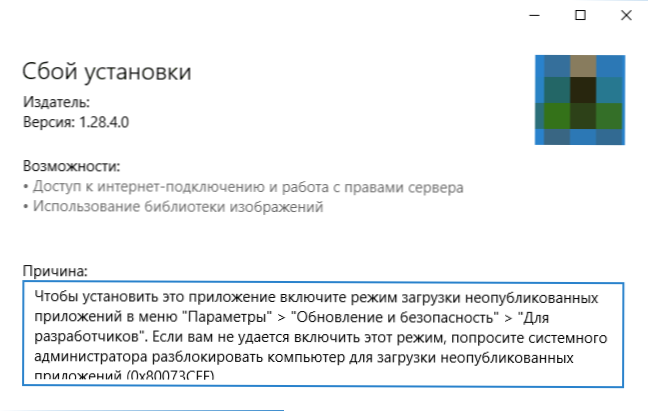
- 4100
- 523
- Major Vince Imre
Univerzális Windows 10 alkalmazások, azok, amelyeket letölthetnek a boltból vagy a harmadik parti forrásokból, bővülnek .Apps ill .Az Appsbundle a legtöbb felhasználó számára nem ismeretes különösebben. Lehet, hogy ezért, valamint azért, mert a Windows 10 -ben az Universal Applications (UWP) alapértelmezés szerint nem tilos, felmerülhet a kérdés, hogyan kell azokat telepíteni.
Ebben a kezdőknek szóló utasításokban - részletesen arról, hogyan kell telepíteni az alkalmazások és az Appsbundle programokat a Windows 10 -ben (számítógépekhez és laptopokhoz), és milyen árnyalatokat kell figyelembe venni a telepítéskor. Hasznos is lehet: hogyan kell telepíteni az msixbundle -t és az msix -et a Windows 11 és a Windows 10 -be.
Megjegyzés: Nagyon gyakran felmerül az alkalmazás, hogyan kell telepíteni az alkalmazásokat, azok a felhasználók, akik ingyenesen letöltötték a Windows 10 áruház fizetett alkalmazásait a harmadik parti webhelyeken. Szem előtt kell tartani, hogy az alkalmazás nem hivatalos forrásaiból betöltött veszély fenyegetést jelenthet.
Alkalmazások és appsbundle alkalmazások telepítése
Alapértelmezés szerint az alkalmazások és az AppSbundle alkalmazások telepítése nem blokkolva a Windows 10 -ben a boltból biztonsági célokra (hasonlóan az Android ismeretlen forrásokból származó alkalmazások blokkolásához, amely nem engedélyezi az APK -t).
Az alkalmazás telepítésének megkísérlésekor üzenetet kap az alkalmazás telepítéséhez, kapcsolja be a nem publikált alkalmazások letöltési módját a "Paraméterek" -"Frissítés és Biztonság" -"Fejlesztők számára" menüben (0x80073cff hibakód).
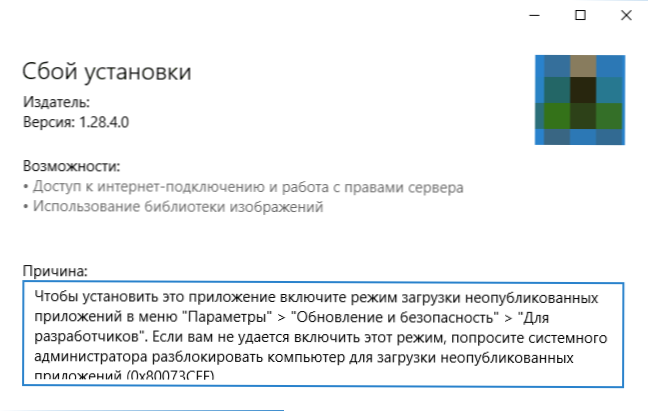
Tipp segítségével a következő lépéseket hajtjuk végre:
- Bemenünk az indításba - paraméterek (vagy nyomjuk meg a Win+I kulcsokat), és megnyitjuk a "Frissítés és biztonság" című elemet.
- A "Fejlesztők számára" szakaszban a "Nem publikált alkalmazások" című cikket ünnepeljük.

- Egyetértünk azzal a figyelmeztetéssel, hogy az alkalmazások telepítése és bevezetése a Windows Store -ból kockáztatható az eszköz biztonsága és a személyes adatokkal.

Közvetlenül az alkalmazások telepítésének lehetősége után, nem a boltból, az Appx és az AppSbundle a fájl egyszerű megnyitásával és a "Telepítés" gomb megnyomásával kerül telepítésre.
Egy másik telepítési módszer, amely hasznos lehet (a nem publikált alkalmazások telepítésének lehetősége után):
- Indítsa el a PowerShell -et az adminisztrátor nevében (elkezdheti a PowerShell gépelését a tálcán lévő keresésben, majd kattintson az eredményre a jobb egérgombbal, és válassza ki a „Indust a Administrátor nevében” (a Windows 10 1703 -ban, ha van Nem változtatta meg a helyi menü viselkedését, a kívánt elemre szükség lehet a jobbra kattintással -a kezdetben kattintva).
- Írja be a parancsot: Add-AppXPackage way_k_fail_appx (vagy appxBundle), és nyomja meg az Enter billentyűt.

további információ
Ha a letöltött alkalmazást nem a leírt módszerek telepítik, akkor a következő információk hasznosak lehetnek:
- Windows 8 és 8 alkalmazások.Az 1. ábrán látható a Windows Phone APPX kiterjesztéssel, de a Windows 10 -be nem telepítve nem kompatibilis. Ugyanakkor különféle hibák lehetségesek például egy üzenetet, hogy „kérdezze meg a fejlesztőt egy új alkalmazáscsomaggal. Ezt a csomagot nem írják alá megbízható tanúsítvánnyal (0x80080100) "(de ez a hiba nem mindig beszél az inkompatibilitásról).
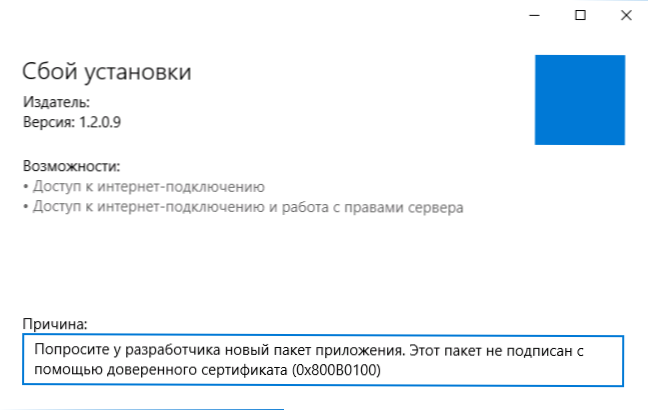
- Üzenet: Nem tudtam megnyitni az Apps/AppXBundle fájlt az "ismeretlen okok miatt" fájlban, mondhatják, hogy a fájl megsérült (vagy letöltött valamit, ami nem a Windows 10 alkalmazás).
- Időnként, ha a nem publikált alkalmazások telepítésének egyszerű beillesztése nem működik, bekapcsolhatja a Windows 10 fejlesztő módját, és megpróbálhatja újra.
Talán mindez mind az Apps alkalmazás telepítéséről szól. Ha vannak kérdések, vagy fordítva, vannak kiegészítések - örömmel látom őket a megjegyzésekben.
- « Telepítés a Windows 10 alkotói frissítés (frissítés a tervezők számára)
- Az osztály nem regisztrált a Windows 10 -en »

